excel美化工作表
- 格式:doc
- 大小:134.50 KB
- 文档页数:3

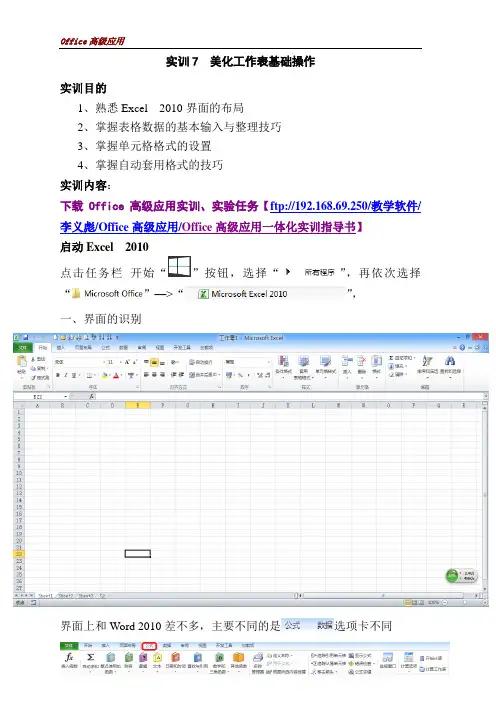
实训7 美化工作表基础操作实训目的1、熟悉Excel 2010界面的布局2、掌握表格数据的基本输入与整理技巧3、掌握单元格格式的设置4、掌握自动套用格式的技巧实训内容:下载Office高级应用实训、实验任务【ftp://192.168.69.250/教学软件/李义彪/Office高级应用/Office高级应用一体化实训指导书】启动Excel 2010点击任务栏开始“”按钮,选择“”,再依次选择“”—>“”,一、界面的识别界面上和Word 2010差不多,主要不同的是选项卡不同二、单元格数据的输入及整理1、手工输入单元格数据这个比较简单,这里就不在赘述2、单元格数据输入的一些技巧快速输入日期和时间的方法:输入当前日期<Ctrl>+<;>,输入当前日期<Ctrl>+<Shift>+<;>多个单元格中输入相同内容:选中多个单元格,在公示编辑栏公式框中输入数据,然后按<Ctrl>+<Enter>自动填充数据到单元格:选中“种子”单元格,鼠标移至该单元格右下角呈现黑色实心十字,拖拽即可完成数据的填充3、单元格数据的整理数据的主要是针对单元格内的数据类型做设置、字体的设置、数据换行等操作数据类型的设置:点击开始选项卡下的设置字体格式的设置:点击开始选项卡下的设置单元格内部数据换行:在需要换行地方点击,然后按<Alt>+<Enter> 三、单元格格式的设置单元格格式的设置主要包括:合并与拆分、行高与列宽、填充颜色、边框设置、行或列的可见性设置合并与拆分:选中需要合并的在同一行或同一列或选中的连续的矩形区域,然后点击选项卡下的,选择即可完成单元格区域的合并;拆分操作只需选中已经被合并的区域,点击选项卡下的,选择即可完成单元格区域的拆分行高与列宽调整:选中需要调整行高或者列宽的单元格区域,点击选项卡下的,选择或,然后根据对话框设置参数即可完成单元格区域行高或列宽的设置单元格颜色填充:选中需要设置颜色的单个单元格或单元格区域,点击选项卡下的,选择,然后根据对话框选择颜色即可完成单个单元格或单元格区域颜色的设置。
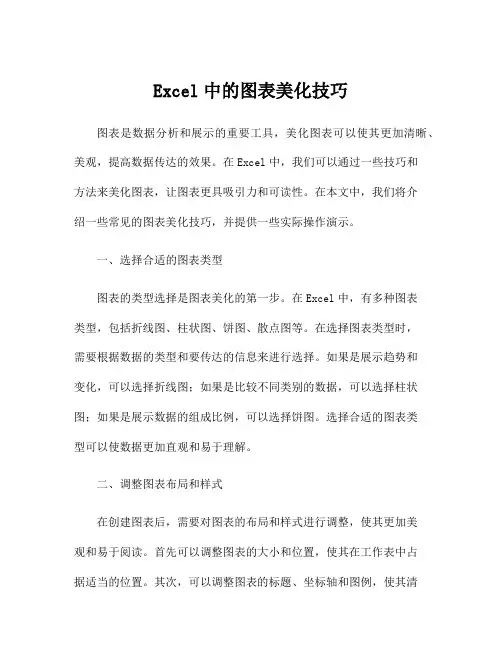
Excel中的图表美化技巧图表是数据分析和展示的重要工具,美化图表可以使其更加清晰、美观,提高数据传达的效果。
在Excel中,我们可以通过一些技巧和方法来美化图表,让图表更具吸引力和可读性。
在本文中,我们将介绍一些常见的图表美化技巧,并提供一些实际操作演示。
一、选择合适的图表类型图表的类型选择是图表美化的第一步。
在Excel中,有多种图表类型,包括折线图、柱状图、饼图、散点图等。
在选择图表类型时,需要根据数据的类型和要传达的信息来进行选择。
如果是展示趋势和变化,可以选择折线图;如果是比较不同类别的数据,可以选择柱状图;如果是展示数据的组成比例,可以选择饼图。
选择合适的图表类型可以使数据更加直观和易于理解。
二、调整图表布局和样式在创建图表后,需要对图表的布局和样式进行调整,使其更加美观和易于阅读。
首先可以调整图表的大小和位置,使其在工作表中占据适当的位置。
其次,可以调整图表的标题、坐标轴和图例,使其清晰明了。
在样式方面,可以调整图表的颜色、线条和填充效果,使其更具吸引力和美感。
三、添加数据标签和数据表在图表中添加数据标签和数据表可以使其更具可读性。
数据标签可以直观地显示数据点的数值,方便观察者进行数据的比较和分析。
数据表可以直接显示数据的数值,避免观察者需要去图表外查看数据,提高了数据的可读性和易用性。
四、调整图表颜色和格式调整图表的颜色和格式可以使其更加美观和吸引人。
在Excel中,可以通过设置图表样式和颜色进行调整。
可以选择预设的样式和颜色,也可以自定义图表的颜色和格式。
在选择颜色时,需要避免使用过于艳丽和刺眼的颜色,同时也要考虑图表输出的打印效果。
五、添加数据标线和趋势线数据标线和趋势线可以帮助观察者更加清晰地理解图表中的数据和趋势。
数据标线可以直观地表示某些数据的特殊含义,比如平均值、最大值、最小值等。
趋势线可以显示数据的趋势和变化规律,方便观察者进行数据的预测和分析。
六、使用图片和形状进行装饰在Excel中,可以使用图片和形状对图表进行装饰,使其更加生动和有趣。

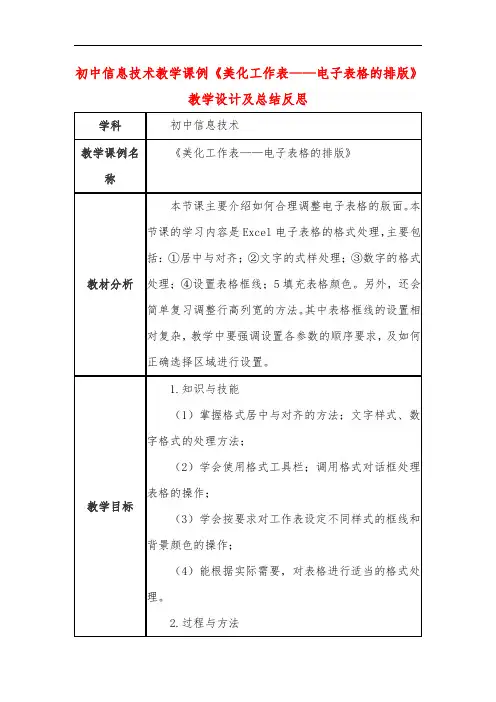
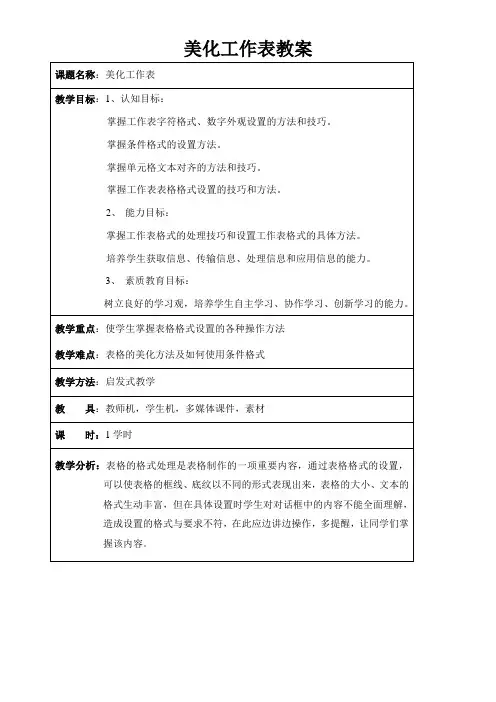

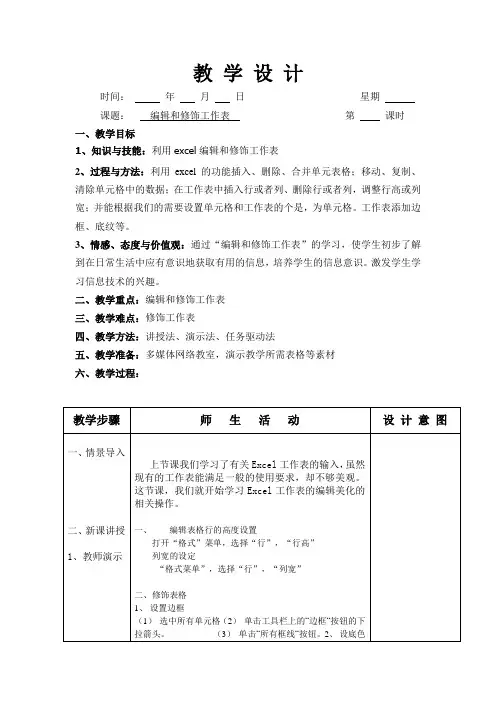
教学设计
时间:年月日星期
课题:编辑和修饰工作表第课时
一、教学目标
1、知识与技能:利用excel编辑和修饰工作表
2、过程与方法:利用excel的功能插入、删除、合并单元表格;移动、复制、清除单元格中的数据;在工作表中插入行或者列、删除行或者列,调整行高或列宽;并能根据我们的需要设置单元格和工作表的个是,为单元格。
工作表添加边框、底纹等。
3、情感、态度与价值观:通过“编辑和修饰工作表”的学习,使学生初步了解到在日常生活中应有意识地获取有用的信息,培养学生的信息意识。
激发学生学习信息技术的兴趣。
二、教学重点:编辑和修饰工作表
三、教学难点:修饰工作表
四、教学方法:讲授法、演示法、任务驱动法
五、教学准备:多媒体网络教室,演示教学所需表格等素材
六、教学过程:
审批者签字:年月日。
![Excel 数据处理与分析实例教程 第3版)-课后习题答案 第4章 美化工作表[2页]](https://uimg.taocdn.com/6a9cd63115791711cc7931b765ce0508763275e4.webp)
第4章美化工作表一、选择题二、填空题1.单元格宽度不够2.条件格式3.双击4.条件格式规则管理器5.【Shift】三、问答题1.调整表格行高的方法有几种?各自的特点是什么?(1)使用鼠标。
方便灵活。
(2)自动调整。
可以根据单元格中的数据内容自动设置最佳的行高。
(3)使用命令。
可以精确调整行高、列宽。
2.怎样隐藏工作表中的行与列?选取欲隐藏列(行)或列中(行中)的任意单元格,然后在“开始”选项卡的“单元格”命令组中,单击“格式”→“隐藏和取消隐藏”“→“隐藏列”(“隐藏行”)。
3.现有一张“技术职级”工作表,如图4-15所示。
要将表中“总额”在100000以上的数据用“绿旗”标注,100000到80000之间的数据用“黄旗”标注,80000以下的数据用“红旗”标注,标注结果如图4-16所示。
应使用何种方法?请说明具体的操作思路和步骤。
图4-15 “技术职级”工作表图4-16 标注结果使用条件格式的方法。
具体的操作思路和步骤是:步骤1:选定G列。
步骤2:在“开始”选项卡的“样式”命令组中,单击“条件格式” “图标集”命令,在弹出的列表中选定“标记”区中的“三色旗”。
步骤3:在“开始”选项卡的“样式”命令组中,单击“条件格式” “管理规则”命令,系统弹出“条件格式规则管理器”对话框。
步骤4:单击“编辑规则”按钮,在弹出“编辑格式规则”对话框中,单击下方第一个“值”右侧“类型”下拉箭头,从弹出的下拉列表中选定“数字”,在“值”文本框中输入100000;使用相同方法设置第二个值和类型。
步骤5:单击“确定”按钮回到“条件格式规则管理器”对话框,再次单击“确定”按钮。
4.现有一张更新前、更新后数据表,如图4-17所示。
要求选择一种方法,通过一次操作完成对序号值的更改。
叙述所用的方法和操作步骤。
图4-17 更新前、更新后数据表使用自定义数字格式。
操作步骤如下:步骤1:选定序号列步骤2:打开“设置单元格格式”对话框步骤3:选“数字”选项卡“分类”中的自定义。
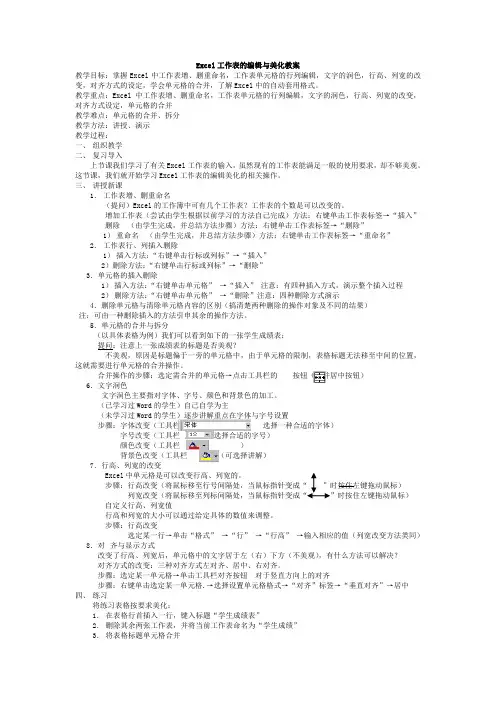
Excel工作表的编辑与美化教案教学目标:掌握Excel中工作表增、删重命名,工作表单元格的行列编辑,文字的润色,行高、列宽的改变,对齐方式的设定,学会单元格的合并,了解Excel中的自动套用格式。
教学重点:Excel中工作表增、删重命名,工作表单元格的行列编辑,文字的润色,行高、列宽的改变,对齐方式设定,单元格的合并教学难点:单元格的合并、拆分教学方法:讲授、演示教学过程:一、组织教学二、复习导入上节课我们学习了有关Excel工作表的输入,虽然现有的工作表能满足一般的使用要求,却不够美观。
这节课,我们就开始学习Excel工作表的编辑美化的相关操作。
三、讲授新课1.工作表增、删重命名(提问)Excel的工作簿中可有几个工作表?工作表的个数是可以改变的。
增加工作表(尝试由学生根据以前学习的方法自己完成)方法:右键单击工作表标签→“插入”删除(由学生完成,并总结方法步骤)方法:右键单击工作表标签→“删除”1)重命名(由学生完成,并总结方法步骤)方法:右键单击工作表标签→“重命名”2.工作表行、列插入删除1)插入方法:“右键单击行标或列标”→“插入”2)删除方法:“右键单击行标或列标”→“删除”3.单元格的插入删除1)插入方法:“右键单击单元格”→“插入”注意:有四种插入方式,演示整个插入过程2)删除方法:“右键单击单元格”→“删除”注意:四种删除方式演示4.删除单元格与清除单元格内容的区别(搞清楚两种删除的操作对象及不同的结果)注:可由一种删除插入的方法引申其余的操作方法。
5.单元格的合并与拆分(以具体表格为例)我们可以看到如下的一张学生成绩表:提问:注意上一张成绩表的标题是否美观?不美观,原因是标题偏于一旁的单元格中,由于单元格的限制,表格标题无法移至中间的位置,这就需要进行单元格的合并操作。
合并操作的步骤:选定需合并的单元格→点击工具栏的按钮(合并居中按钮)6.文字润色文字润色主要指对字体、字号、颜色和背景色的加工。
美化excel工作表教案教案标题:美化Excel工作表教案目标:1. 学习如何使用Excel的格式化功能美化工作表,使其更具吸引力和可读性。
2. 掌握如何使用Excel的图表功能,将数据可视化并增强展示效果。
3. 培养学生对数据展示的审美意识和设计能力。
教学准备:1. 计算机设备和Excel软件。
2. 准备一份包含数据的Excel工作表示例。
3. 准备一些示例图表供学生参考。
教学过程:1. 引入(5分钟)- 向学生介绍本节课的主题:美化Excel工作表。
- 引导学生思考为什么美化工作表很重要以及如何通过美化工作表来提高数据展示的效果。
2. 格式化工作表(15分钟)- 介绍Excel的格式化功能,包括字体、颜色、边框、对齐等选项。
- 指导学生通过更改字体、添加颜色、调整边框和对齐方式等方式,美化工作表的外观。
- 提醒学生注意保持一致的格式和风格,以提高整体美观度。
3. 插入图表(20分钟)- 介绍Excel的图表功能,包括柱状图、折线图、饼图等常见图表类型。
- 指导学生选择适合展示数据的图表类型,并按照步骤插入和调整图表。
- 强调图表的标题、轴标签、图例等元素的重要性,并指导学生进行相应设置。
4. 设计提示和技巧(10分钟)- 分享一些设计提示和技巧,帮助学生进一步提升工作表的美观度。
- 提醒学生注意颜色搭配、字体选择、图表布局等方面的细节。
- 鼓励学生发挥创意,尝试不同的设计风格和效果。
5. 练习与总结(10分钟)- 提供一些练习题,要求学生应用所学知识美化给定的Excel工作表。
- 学生展示他们美化后的工作表,并进行互评和讨论。
- 总结本节课的重点和要点,并强调美化工作表的重要性和应用场景。
教学延伸:1. 鼓励学生进一步探索Excel的格式化和图表功能,尝试更复杂的设计和效果。
2. 引导学生研究其他数据可视化工具和方法,如PowerPoint、Tableau等,拓宽他们的设计和展示能力。
3. 给学生提供更多的实际案例,让他们应用所学知识美化真实的工作表,并分享他们的设计经验和成果。
美化工作表【教材分析】我今天所教的是《美化工作表》这课的第三课时,它是本书第五周的内容。
它是学生在掌握了制作一个完整的Excel表格之后,学习如何调整单元格的大小、设置表格边框和颜色以及表格图案的设置,为整个表格的美化从理论知识和操作能力上开个好头。
b5E2RGbCAP【学生分析】学生在学习本课之前已经能够熟练的掌握了word和powerpoint的操作和excel的基本操作。
在excel表格的简单美化上也有了相当了了解,但是在综合的美化(如图片的插入及图片和单元各之间的调整)上还有一定的欠缺。
无论是excel的综合美化和ofice 各软件之间了灵活应用还有不足的地方。
六年级的小学生天性好奇、好问、富于幻想、勇于探索,学习激情容易调动。
另一方面,小学生的思维绝大部分都是表象化的。
p1EanqFDPw为此我为本课确定了以下三个教学目标。
【教学目标】1、知识目标:掌握表格图案的插入的使用方法及行高列宽的调整、表格边框和颜色的设置的综合运用。
2、能力目标:培养学生的想象力,观察能力,审美观,动手能力,合作能力。
3、情感目标: 通过具体实例的操作,激发学生的奥运热情。
现代信息技术教学要遵循以教师为主导,学生为主体,以训练为主线的教学原则。
针对本课的教学目标和学生的实际。
DXDiTa9E3d我为本课确定的教学方法是:对照式导入,以奥运个人金牌榜为事件导入新课,把此“金牌榜”的全局设置作为贯穿全课的新知识教学的主线,边学边练,教法与学法相渗透。
并且在教学过程当中利用多媒体课件,创设形象生动的教学情境,激发学生的学习兴趣,同时应用讲述法、谈话法、比较法、引导学生思考,能够发现、分析并解决问题,使他们积极主动参与到教学中,在获取知识的同时,培养学生观察、比较和总结的能力。
RTCrpUDGiT我为本课确定的学法是:(1)个别小组讨论法:表格边框和颜色的设置采用个别学生以小组讨论的方式进行学习图片的插入及单元格大小的调整,采用模仿性学习法进行学习。
office表格样式
在Microsoft Office中,可以使用多种表格样式来美化表格。
以下是一些常用的
表格样式:
1.默认样式:这是最基本的表格样式,没有额外的边框或颜色。
2.网格线样式:这种样式会在表格周围显示网格线,使表格更加清晰可见。
3.颜色填充样式:这种样式会给表格添加颜色,通常用于强调某些单元格或行。
4.阴影填充样式:这种样式会给表格添加阴影效果,使表格更加突出。
5.渐变填充样式:这种样式会给表格添加渐变颜色,使表格更加立体。
6.金属填充样式:这种样式会给表格添加金属质感,使表格更加高档。
7.木纹填充样式:这种样式会给表格添加木纹质感,使表格更加自然。
此外,还可以通过自定义样式来自定义表格的外观,包括添加边框、调整颜色、字体等。
在Excel中,可以使用“格式化表格”功能来快速应用不同的样式,也可以通过“设计”选项卡中的“表格样式”组来进行更详细的设置。
在Word中,可以使用“表格布局”选项卡中的“表设计”功能来设置表格的样式。
excel表格美化技巧有哪些我们在制作Excel工作表时,呆板的横竖显示的工作表可能没有多大的说服力。
下面让店铺为你带来excel表格美化的技巧。
excel表格美化技巧:1、设置图表标题① 选中图表标题,界面切换到“开始”选项卡—“字体”命令组中,单击图中的下拉三角形,选择你所需要的字体样式、字体大小和字体颜色,这里以“华文云彩”的20号红色字体举例。
② 选中标题文本框,切换到“布局”选项卡,单击“当前所选内容”组中的“设置所选内容格式”命令。
③ 在弹出的“设置图标标题格式”对话框中,切换到“填充”选项卡,选择一种你所需要的填充方式,这里以“纯色填充”举例,然后单击“颜色”右侧的下拉列表,在弹出的“主题颜色”对话框中选择一种你所需要的填充颜色,这里以“淡橙色”举例。
④ 设置完成后直接单击“关闭”按钮即可完成对图表标题的设置。
2、设置图表区① 鼠标选中图表区,界面切换到“布局”选项卡,单击“当前所选内容”组中的“设置所选内容格式”命令。
② 在弹出的“设置图标区格式”对话框中,切换到“填充”选项卡,选择一种你所需要的填充方式,这里以选择“图片或文理填充”中的图片填充来举例,然后单击“剪贴画”命令按钮。
③ 在弹出的“选择图片”对话框中,选择一种你所需要插入的剪贴画文件,如果没有你想要的,也可以使用上方的搜索功能进行关键词搜索。
④ 单击“确定”,关闭“设置图标区格式”对话框,即可看到完成后的效果3、设置绘图区① 选中绘图区,界面切换到“布局”选项卡,单击“当前所选内容”组中的“设置所选内容格式”命令。
(注意:你选中什么“设置所选内容格式”命令上方就会出现你选的区域,可以检查避免选错)。
② 在弹出的“设置图标区格式”对话框中,切换到“填充”选项卡,选择一种你所需要的填充方式,这里选择“渐变填充”,然后在“预设颜色”的下拉列表中选择“羊皮纸”项。
③ 单击“确定”,关闭“设置图标区格式”对话框,即可看到完成后的效果,如图所示。
Excel的格式———工作表的编辑和美化
在上表中完成
1、把表格中第1行行高设为“34”,B列的列宽设为“12”,
G列的列宽设为“最合适的列宽”
2、合并B1:H1,输入“2007年我市某菜市场菜价变化情况
表”的标题,标题字体为黑体,字号为16,字的颜色为蓝色
3、使标题水平方向和垂直方向都居中
4、将表格中“涨幅”的值保留2位小数
5、将整张表格的外框线设为红色双线边框,内框线设为蓝细线
6、将B3:H3单元格的底纹设为淡紫色,字的颜色设为黄色
学生自主完成
演示学生操作完美的表格予以表扬,同时演时有明显示缺点的
表格,及时纠正。
引入自动套用格式[师]我们美化这张表格,经过了不同的6步操作才完成,有没
有更加快捷的方法呢?
自动套用格式:
选中数据区域/格式/自动套用格式
学生练习
综合训练1. 将标题改为:某中学图书馆(2004.9—2004.12)高一学
生借阅情况统计(单位:册)
2. 将区域B10:L10合并居中,并将标题字体设为楷体,加粗,
字号为14,颜色为绿色;
3. 将区域B11:L21中的数据字体设为宋体10号,设置A列
列宽为3,其他列列宽为7.5;
4. 给区域B11:L21加上蓝色双线外边框;
5. 以“Ex-A-03.xls”为文件名保存文件。
学生操作,巩固所
学知识
教学评价学生完成练习后,先自评,并把作品上传给老师,由老师在课后进行评价并登记成绩
教学反思1、电子表格是一个功能强大的数据处理软件,具体使用方法不是一两节课就全部掌握的,所以作为教师应该起一个引导的作用,多鼓励学生去应用,去探索。
给他们一定的指导,而不是包办和灌输。
2、考虑到学生的基础及理解能力的差异,讲解时要细心、简练。